Este botón permite crear varios informes y consultas a la base de datos de Helisa de forma simultánea, todos los informes que se crean van a compartir los mismos parámetros o condiciones, aunque el origen de información puede ser diferente. A continuación, se explica detalladamente el funcionamiento de esta opción:
El siguiente formulario aparece una vez ejecute el comando:
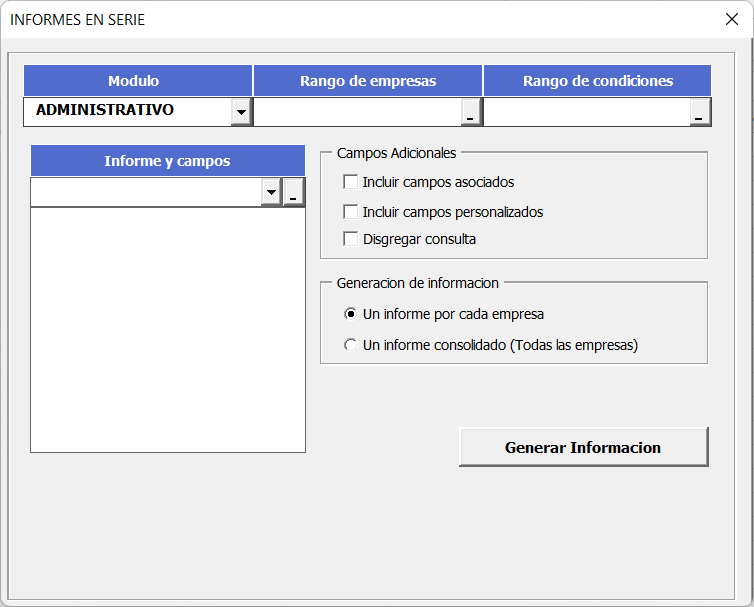
El formulario se compone de los siguientes campos:
Es el módulo del cual desea obtener información y que se encuentra previamente configurado, aquí aparecerán todos los módulos que tengan asociada una ruta y tengan configurada las empresas.
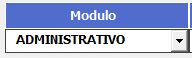
El rango de empresas debe hacer referencia a celdas que contengan los nombres de las empresas de las cuales desea obtener información, el nombre de las empresas que está escrito en las celdas debe coincidir con el nombre que aparece en la configuración realizada en la sección de “Configuración” pestaña “Empresas”, de lo contrario no se mostrarán los resultados esperados.
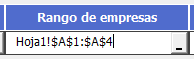
Para obtener el nombre idéntico de cada una de las empresas en las celdas recuerde que puede hacerlo de tres formas:
Es un rango que representa las condiciones que se le dan a la consulta para importar información en la hoja de cálculo, el informe o consulta tiene algunos campos, esos campos pueden ser filtrados para mostrar solo información específica de periodos, cuentas, valores etc., por lo tanto, si quiere adicionar condiciones al informe o el informe tiene ítems obligatorios entonces el rango de condiciones debe estar compuesto de tres columnas:
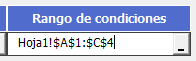
Si desea generar un informe sin condiciones, sencillamente deje ese campo en blanco.
Si desconoce cómo se deben escribir los operadores o tiene duda con respecto a ellos, puede crear una lista desplegable en la celda para no cometer errores, en ese caso vaya a la sección “General”, comando “Consultas”, pestaña “Validaciones” y seleccione del cuadro de lista el ítem “Condiciones”, proceda a crear la lista desplegable en esa celda.
a continuación, se muestran cuatro ejemplos de los escenarios posibles:
Se va a generar un informe de plan de cuentas para todas las empresas, en este caso el rango de condiciones se puede dejar en blanco ya que se desean traer todos los campos de la consulta y además de ello este tipo de informe no exige campos de carácter obligatorio.
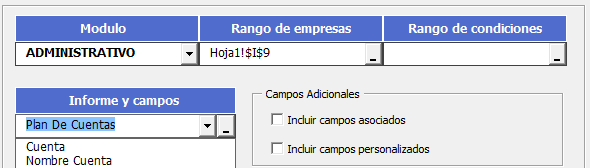
Se va a generar un informe movimientos contables para todas las empresas, en este caso se dese extraer información solo del periodo 201812, por lo tanto, debe existir un rango de condiciones, para definir esa información.
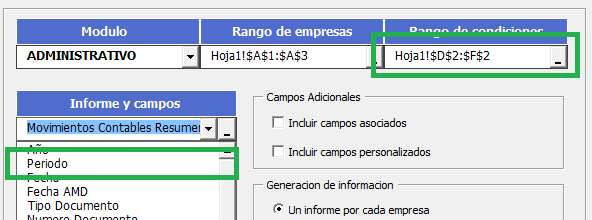
En el rango “$D$2:$F$2” debe existir información como la que se muestra a continuación:
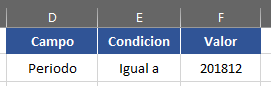
El campo Periodo existe en el informe de movimientos contables y el campo Condición “Igual a” es válido para hacer la consulta, en consecuencia, cumple con los lineamientos.
Se va a generar un informe de balance de prueba para todas las empresas, en este caso se dese extraer información solo hasta los periodos 201801 y 201812, por lo tanto, debe existir un rango de condiciones, para definir esa información.
El balance de prueba tiene dos campos obligatorios, esos campos son “Periodo Actual” y “Periodo Anterior”
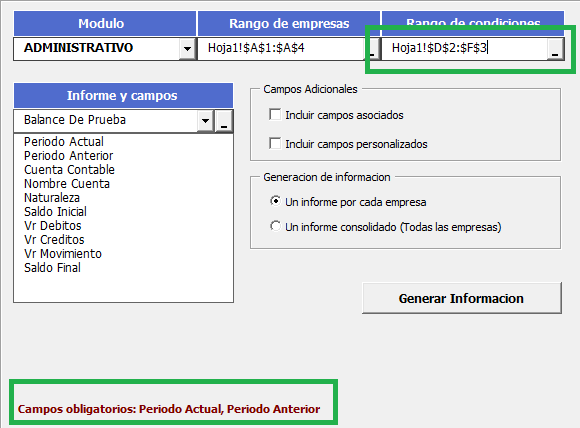
En el rango “$D$2:$F$3” debe existir información como la que se muestra a continuación:
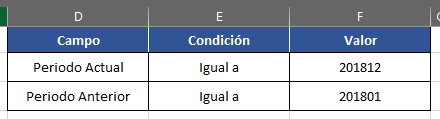
Se va a generar un informe de balance de prueba para todas las empresas, en este caso se desea extraer información solo hasta los periodos 201801 y 201812 de todas las cuentas de activo (Cuenta que empiezan por 1), por lo tanto, debe existir un rango de condiciones, para definir esa información.
El balance de prueba tiene dos campos obligatorios, esos campos son “Periodo Actual” y “Periodo Anterior”
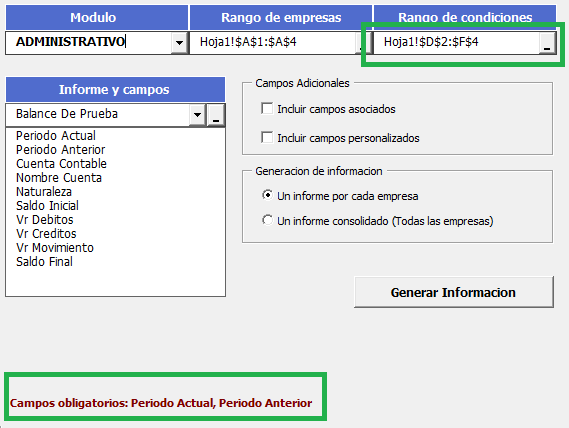
En el rango “$D$2:$F$4” debe existir información como la que se muestra a continuación:
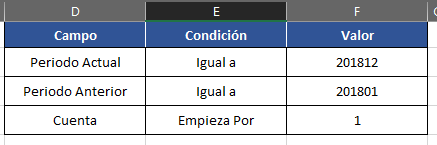
Los dos primeros campos son campos obligatorios y el tercero es un campo opcional para el usuario.
Se compone inicialmente de un cuadro de lista que despliega todos los informes que existen en el complemento, cuando se selecciona el informe automáticamente se presentan cambios en las siguientes formas:
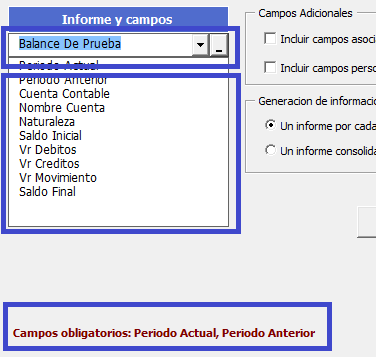
Son campos que no están asociados a la consulta de forma predeterminada, estos campos se dividen en dos:
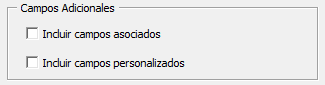
La información se puede generar de dos formas:
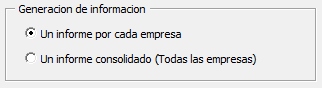
Después puede generar la información.
Otra forma de ver el proceso que realiza este formulario es que por cada empresa que este dentro del rango “Rango de empresas” se ejecuta una consulta similar a la que se realizaría si el usuario seleccionara el botón “Consultas” de la sección “general” y cambiara solo el campo que se refiere a “Empresa” los demás datos permanecerían constantes para todos los informes.
En consecuencia, en siguiente tabla se muestran las imágenes de los datos que se parametrizan en el formulario “Consultas” y a su vez los datos que se parametrizan en el formulario “Informes sen serie, ambos tipos de consulta guardan similitud en los datos ingresados.
| Ítem Campo | Formulario Consultas | Formulario Informes en serie |
| Módulo | ||
| Empresa | ||
| Informe | ||
| Campos | ||
| Campos Obligatorios | ||
| Condiciones | ||
| Campos asociados | ||
| Campos personalizados |
En el siguiente video se da una breve explicación del tema: